Bearbeiten #
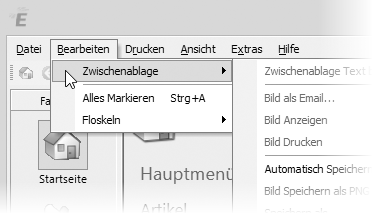
Zwischenablage #
Die Funktionen der Zwischenablage befinden sich im Hauptmenü unter „Bearbeiten“. Das Untermenü zur Zwischenablage erlaubt Ihnen die Windows-Zwischenablage zu verwalten. Bilder und Grafiken im Bitmap-Format (= Fotos und Bildschirmgrafiken) können hierüber gespeichert oder ausgedruckt werden, Zwischenablagen mit Textinhalt können umformatiert werden.
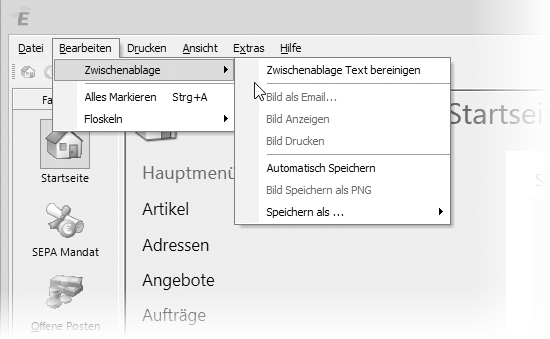
Untermenü „Zwischenablage“
Bildschirminhalt in die Zwischenablage kopieren #
Den aktuellen Bildschirminhalt kopieren Sie in die Zwischenablage (= Clipboard), indem Sie auf der Tastatur die Druck-Taste betätigen. Wenn Sie nur das aktive Fenster als Bildinhalt in die Zwischenablage kopieren möchten, so betätigen Sie die Tastenkombination ALT+DRUCK. Beide Kombinationen sind Windows-Standardfunktionen und arbeiten auch ohne das die Warenwirtschaft EULANDA® aktiv ist.
Zwischenablage Text bereinigen #
Wenn Sie formatierten Text in einer Fremdanwendung wie zum Beispiel Word, dem Internetexplorer in die Zwischenablage kopieren, so enthält dieser in der Regel Steuerzeichen, dies sind spezielle Formatier-Befehle. Da diese sehr spezifisch sind, kann es ja nach Art der Steuerzeichen dazu führen, das eingefügter Text falsch dargestellt oder zu Fehlverhalten führt.
Über diesen Menübefehl können Sie Text, der sich in der Zwischenablage befindet bereinigen. Die Zwischenablage enthält dann nur noch Standard-Ascii-Text, der problemlos eingefügt werden kann.
Das Entfernen von Steuerzeichen kann zum Beispiel notwendig sein, wenn Sie Texte in EULANDA-Module einfügen, die Steuerzeichen auswerten. Dies sind beispielsweise das Textmodul, der HTML-Designer, der Floskel-Editor und andere. Sollten Sie also Probleme beim Einfügen von Fremdtexten haben, so können Sie diese Option zum Bereinigen der Texte verwenden.
Ist kein Text in der Zwischenablage vorhanden, dann ist dieser Untermenüpunkt nicht anwählbar.
Bild als eMail… #
Wenn sich ein Bild in der Windows-Zwischenablage befindet, so kann dieses als E-Mail versendet werden. EULANDA® ruft hierzu das E-Mail-System über die MAPI-Schnittstelle auf und fügt den Bildinhalt der Zwischenablage als Dateianhang an. Das Bild wird zuvor komprimiert und in das PNG-Bildformat gewandelt. Das PNG-Format ist sehr kompakt und kann mit allen modernen Bildanwendungen, dem EULANDA®-Bild-Designer sowie dem Internet-Explorer angezeigt werden.
Zur Kontrolle wird Ihnen der eMail-Dialog Ihres E-Mail-Systems vor dem Versenden angezeigt. Sie können sich so nochmals vom Inhalt des Dateianhangs überzeugen und eine persönliche Textnachricht hinzufügen.
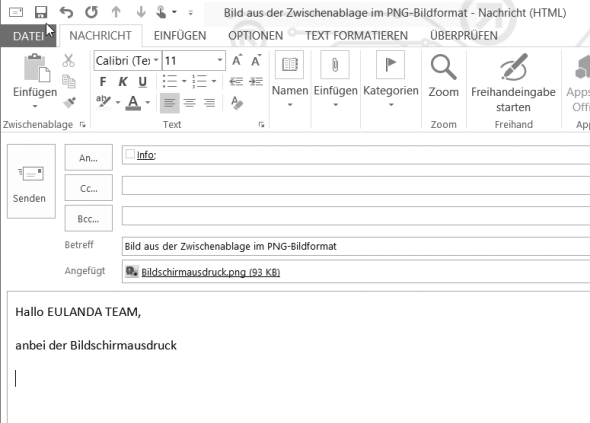
Bild-Dateianhang in E-Mail
In diesem Fall hat der Benutzer das eMail-System Outlook® von Microsoft® als MAPI-System hinterlegt. Es gibt jedoch auch andere Systeme, wie zum Beispiel Eudora, die als MAPI-Client arbeiten können.
Bild Anzeigen #
Über Bearbeiten - Zwischenablage - „Bild Anzeigen“ können Sie sich den Bildinhalt der Zwischenablage anzeigen lassen. Bei großen Bildern können Sie mit gedrückter Maustaste im Bild navigieren. Der rote Rahmen zeigt Ihnen hier die relative Position des gerade gezeigten Bildausschnitts.
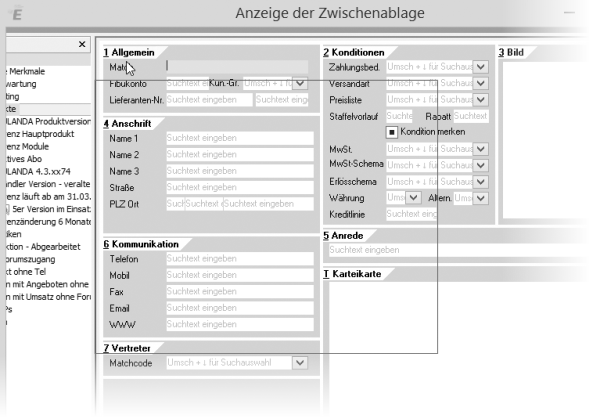
Bildposition bei „Bild Anzeigen“
Der Menüpunkt ist nur anwählbar, wenn die Zwischenablage ein Bildformat vom Typ Bitmap (= Foto) enthält.
Bild Drucken #
Der grafische Inhalt der Zwischenablage kann über den Untermenüpunkt “Bild Drucken” ausgedruckt werden. Im Standard-Druckdialog können Sie den Ausgabedrucker wählen.
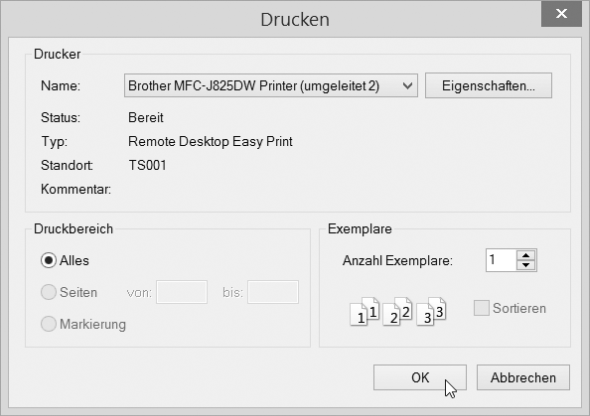
Druckdialog
Der Menüpunkt ist nur anwählbar, wenn die Zwischenablage ein Bildformat vom Typ Bitmap (= Foto) enthält.
Automatisch Speichern #
Wenn Sie Bildschirme automatisch speichern möchten, sobald sich der Inhalt der Zwischenablage ändert, so aktivieren Sie die Option unter Zwischenspeicher “Automatisch speichern”.
Eine Bildschirmmeldung weist Sie auf diese Automatik hin und zeigt Ihnen, wo Sie anschließend die Bilddateien finden.
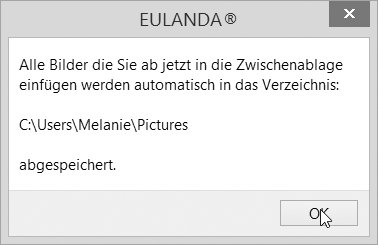
Automatisch speichern #
Nach Bestätigung der Meldung können Sie bei jeder gewünschten Bildschirmänderung die Druck-Taste oder die Tastenkombination ALT+Druck betätigen. Der Bildschirminhalt wird damit in die Windows-Zwischenablage kopiert. Dadurch ändert sich der grafische Inhalt und automatisch wird diese Grafik in das angegebene Verzeichnis gespeichert. Es ist standardmäßig der Ordner für Eigene Bilder.
Das Bild-Dateiformat können Sie über den Menüpunkt Speichern als... vorgeben. Das aktuell verwendete Forma wird im Menü unter „Bild speichern als XXX“ angezeigt, wobei XXX die eingestellte Dateiendung angibt. Der Dateiname lautet dann zum Beispiel „Clipboard 0001.bmp“. Jeder Änderung der Zwischenablage wird durch diese Einstellung automatisch gespeichert. vorausgesetzt der Inhalt der Windows-Zwischenablage ist ein Bild.
Dieser Modus wird durch nochmalige Anwahl dieses Menüpunktes wieder abgeschaltet.
Bild speichern als XXX #
Der Inhalt der Zwischenablage wird, sofern dieser ein Bild enthält, als Bilddatei im Ordner Eigene Bilder mit dem Namen „Clipboard 0001“ abgespeichert. Mit jedem Speichern eines Bildes wird der neue Dateiname um eins hochgezählt. Das Bild-Dateiformat können Sie über den Menüpunkt Speichern als... vorgeben.
Speichern als… #
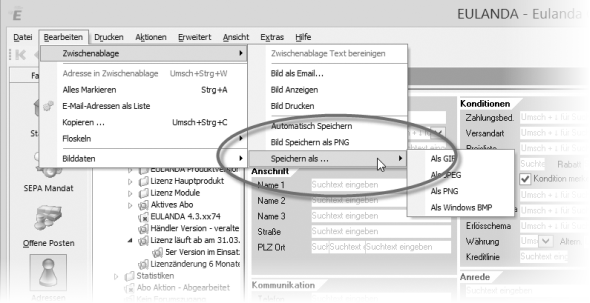
Bilder speichern als #
Über diesen Menüpunkt können Sie den grafischen Inhalt der Windows-Zwischenablage in einem der Formate BMP, PNG oder JPG abspeichern. Es wird stets der Ordner für Eigene Bilder verwendet. Als Dateiname wird „Clipboard 0001“ benutzt, wobei mit jedem neuen Bild der Dateiname um eins erhöht wird. Das eingestellte Format bleibt voreingestellt, so dass die Funktion „Bild speichern als XXX“ als auch die automatische Bildspeicherung dieses Bildformat benutzen.
Floskeln #
Der Floskelspeicher erlaubt es, 10 mehrzeilige Texte frei zu definieren. Die gespeicherten Floskeltexte können auf Tastendruck in jedenm beliebigen Textfeld in der EULANDA eingefügt werden. Der Floskeltext wird an der Cursorposition eingefügt. Die Verwaltung der Floskeltexte ist über das Menü Bearbeiten erreichbar.
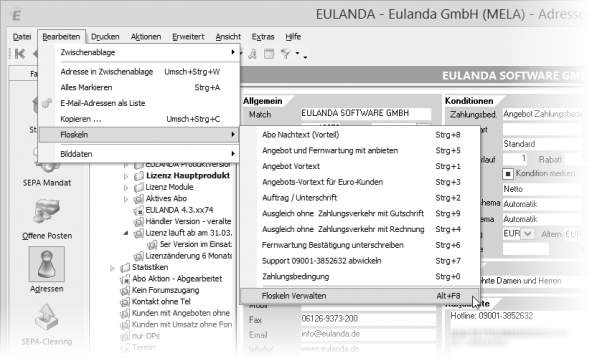
Floskeln verwalten
Die einzelnen Speicherplätze können mit der Tastenkombination Strg+0 bis Strg+9 abgerufen werden.
Neue Floskeln können Sie unter Datei Neu einfügen. Links sehen Sie welche Tastenkombination für diese Floskel verwendet wurde.
Geben Sie nun einen Titel sowie einen Inhalt ein. Der Inhalt der Floskel kann aus Text oder auch Tastatur- oder Mausbefehle bestehen. Diese können Sie unter Einfügen einfügen. So wird bei Verwendung der Floskel der Befehl ausgeführt.
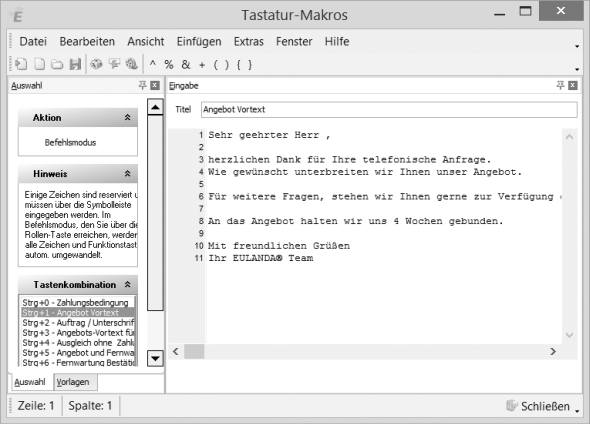
Floskeln bearbeiten
Innerhalb des Textes können zusätzlich die Variablen &UHRZEIT (für Uhrzeit), &DATUM (für Datum), &DATETIME (Datum und Uhrzeit) und &USERNAME (für den aktuellen Benutzer in Form des Windows-Logins) benutzt werden. Hierdurch lassen sich Texte, wie „Hünstetten, den &DATUM“, auf Tastendruck an der Cursorposition einfügen.
Des Weiteren kann noch der Platzhalter &UNTERSCHRIFT verwendet werden. Hierzu muss jedoch in der Registry unter \USERS<Benutzername>\Grundwerte der Zeichenfolge-Wert „Unterschrift“ angelegt werden.